
Michael Fisher
0
4485
626
Więc już wiesz wszystko, co musisz wiedzieć o stacji dokującej komputera Mac, ale co, jeśli chcesz to zmienić? Na szczęście istnieje wiele poprawek, które możesz zastosować, aby zmienić sposób, w jaki zachowuje się dok.
Od prostych poprawek, takich jak dodawanie ukrytych stosów do najnowszych elementów, po wyświetlanie tylko aktualnie otwartych aplikacji - wiele możesz zrobić, aby Mac OS X był 7 najlepszych sposobów personalizacji pulpitu Maca 7 najlepszych sposobów personalizacji pulpitu Maca czy Twój Mac jest bardziej osobisty? Sprawdź te niesamowite metody dostosowywania motywu komputera Mac i nie tylko. .
Wszystkie te poprawki są domyślnie wbudowane w OS X, ale niewidoczne, więc musisz użyć Terminalu Jak zainstalować aplikacje Maca w Terminalu używając Homebrew Jak zainstalować aplikacje Maca w Terminalu używając Homebrew Czy wiesz, że możesz zainstalować Maca oprogramowanie w terminalu? Oto jak używać Homebrew do łatwego instalowania aplikacji Mac. aby z nich skorzystać.
Korzystanie z terminala w celu dostosowania stacji dokującej
Jeśli podoba Ci się stacja dokująca komputera Mac, jej całkowite zastąpienie jest niepotrzebne - szczególnie, gdy jest tak wiele wspaniałych drobnych poprawek za pomocą polecenia Terminal.
Aby wykonać te zmiany, musisz użyć terminala, który znajduje się w Narzędzia folder pod Aplikacje. Możesz także uruchomić go za pomocą Spotlight, naciskając Cmd + spacja i pisanie “Terminal” następnie enter.
Wszystkie te polecenia zostały przetestowane jako działające na systemie OS X 10.10 Yosemite 10 Przydatne funkcje OS X Yosemite, które mogłeś przegapić 10 Przydatne funkcje OS X Yosemite, które mogłeś przegapić Odkąd pojawił się system OS X Yosemite, wszyscy chcieli sprawdzić, czy potrafi znaleźć na swojej scenie funkcje, które nie są tak szeroko zgłaszane przez Timmy'ego. , ale większość powinna działać tak samo dla Mavericks (aw wielu przypadkach Mountain Lion).
1. Pokaż tylko aktywne aplikacje
Jeśli wolisz, aby stacja dokująca była bardziej podobna do paska zadań systemu Windows (i nie masz nic przeciwko używaniu Spotlight lub Alfred do uruchamiania aplikacji), możesz poinstruować stację dokującą, aby wyświetlała tylko aktualnie aktywne aplikacje.

Po zamknięciu aplikacji ikona zniknie ze stacji dokującej; więc jeśli szukasz minimalistycznego wyglądu. 7 prostych kroków do niesamowitego minimalistycznego pulpitu. 7 prostych kroków do niesamowitego minimalistycznego pulpitu. Wprowadź następujące dane w Terminalu, aby włączyć tę funkcję:
domyślnie zapisuje com.apple.dock-only static -bool TRUE; killall Dock
Aby odzyskać starą stację dokującą, po prostu zmień “PRAWDZIWE” do “FAŁSZYWE” - zauważ, że “killall Dock” segment polecenia służy do ponownego uruchomienia doku i wykonania zmian. Jeśli zamierzasz tego użyć, prawdopodobnie będziesz chciał je wyłączyć Pokaż wskaźniki dla otwartych aplikacji pod Preferencje systemowe> Dock.
2. Włącz “Jedna aplikacja” Tryb
Lubię używać wielu komputerów stacjonarnych, aby móc jednocześnie otwierać wiele okien, ale wszyscy wiemy, że wielozadaniowość Zrób więcej, lepiej: Ulepszanie wielozadaniowości w Mac OS X Zrób więcej, lepiej: Ulepszanie wielozadaniowości w Mac OS X Wielozadaniowość nie zawsze jest wyborem . Kiedy musisz napisać raport, potrzebujesz dostępu do procesora tekstu, ale także do materiałów referencyjnych. Podczas pracy często kończę pracę z… jest straszna dla wydajności. Tryb pojedynczej aplikacji może być odpowiedzią, szczególnie jeśli nie lubisz używać więcej niż jednego komputera stacjonarnego na komputerze Mac. Aby go włączyć, wprowadź następujące dane w Terminalu:
domyślnie napisz com.apple.dock single-app -bool TRUE; killall Dock
Po włączeniu kliknięcie jednej aplikacji w doku ukryje wszystkie pozostałe. Jedynym problemem, który zauważyłem przy użyciu tego, jest to, że utrudnia przeciąganie plików z okna Findera do innej aplikacji, takiej jak przeglądarka. Aby go wyłączyć, uruchom polecenie ponownie, ale zmień “PRAWDZIWE” do “FAŁSZYWE”.
3. Dodaj niestandardowe stosy dla ostatnich, dokumentów i innych
Zwykłe foldery można przekształcić w szybki dostęp “półki na książki” które pokazują zawartość katalogu bez konieczności uciekania się do nowego okna Findera - ale istnieje kilka ukrytych stosów, do których ma dostęp dok, do których Apple nie mówi ci.
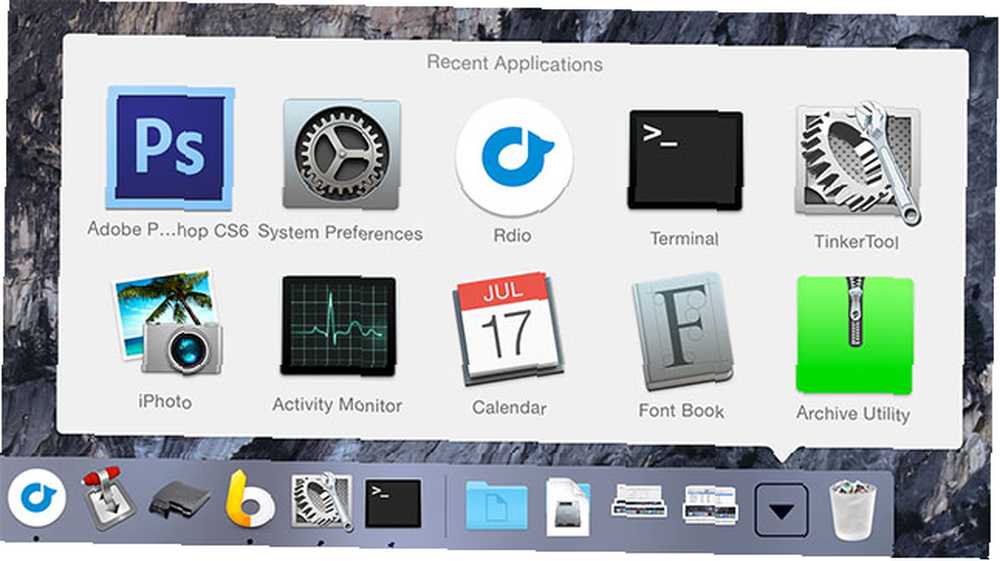
Wprowadź następujące polecenie do terminala, aby dodać nowy stos, który domyślnie wyświetli ostatnio używane aplikacje:
domyślnie pisz com.apple.dock persistent-others -array-add '"tile-data" = "list-type" = 1;; "tile-type" = "recents-tile"; '; killall Dock
Po dodaniu kafelka znajdziesz go po prawej stronie doku (lub na dole, jeśli wyrównasz stację z boku ekranu). Używaj kliknięcia dwoma palcami (kontrola + kliknięcie), aby przełączać się między ostatnią aplikacją, dokumentami i serwerami lub ulubionymi woluminami i elementami paska bocznego oraz zdefiniować sposób wyświetlania tych elementów.

Możesz dodać tyle niestandardowych stosów, ile potrzebujesz, powtarzając powyższe polecenie, lub możesz usunąć przedmiot ze doku za pomocą menu kontekstowego lub przeciągając go poza miejsce.
4. Dodaj przekładki aplikacji
Jeśli wszystko wygląda na trochę ściśnięte razem, możliwe jest dodanie do doku elementów dystansowych w celu rozmieszczenia przedmiotów. Jest to przydatne do oddzielania aplikacji systemowych, takich jak Finder i Kalendarz, od innych programów.

Aby dodać przekładkę, po prostu wklej następujące elementy do Terminala:
defaults write com.apple.dock persistent-apps -array-add '"" tile-type "=" spacer-tile ";'; killall Dock
Za każdym razem, gdy wkleisz to polecenie, zostanie dodany nowy pusty odstęp. Aby usunąć odstępnik, po prostu kliknij i przeciągnij go z doku, lub kliknij dwoma palcami (kontrola + kliknięcie) i wybierz Usuń z Doku.
5. Wskaż ikony ukrytych aplikacji
Oto jedna poprawka, której prawdopodobnie nie wyłączysz po jej włączeniu - domyślnie nie ma możliwości stwierdzenia, czy aplikacja jest ukryta w systemie OS X, co może być czasami mylące. Z jakiegoś powodu Apple dodało taką opcję, ale zaniedbało dodanie przełącznika w Preferencjach systemowych.
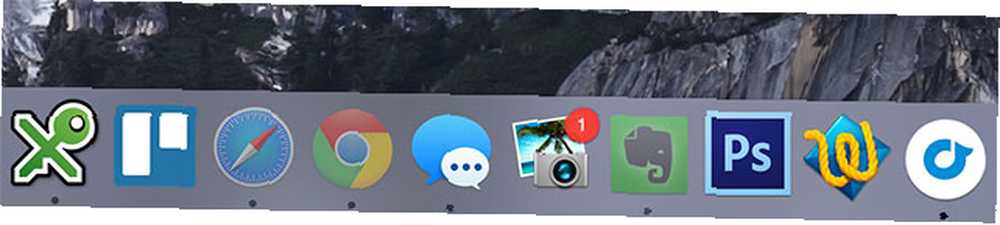
Sprawdź zrzut ekranu powyżej, aby zobaczyć, jak wyglądają ikony Safari, Chrome i Evernote, gdy te aplikacje są ukryte. Aby włączyć ten efekt, wklej następujące elementy do terminalu:
domyślnie napisz com.apple.dock showhidden -bool TRUE; killall Dock
Aby go wyłączyć, użyj tego samego polecenia, po prostu zmień “PRAWDZIWE” do “FAŁSZYWE”.
6. Zmień lub wyłącz opóźnienie automatycznego ukrywania
Jeśli podoba Ci się ładny, czysty pulpit z maksymalną ilością miejsca przeznaczonego na aplikacje, istnieje duża szansa, że włączyłeś opcję automatycznego ukrywania stacji dokującej pod Preferencje systemowe> Dock. Jedną z rzeczy, nad którymi interfejs ten nie daje kontroli, jest czas opóźnienia automatycznego ukrywania.
Na szczęście możesz to zmienić za pomocą prostego polecenia. Poniższe polecenie przywróci prędkość ukrywania do normalnej, as “1” jest wartością domyślną. “0” usunęłoby to opóźnienie całkowicie, podczas gdy “2)” podwoiłoby to. Eksperymentuj, aby zobaczyć, co jest najlepsze, wklejając następujące elementy do Terminalu i zmieniając wartość zgodnie z własnymi preferencjami:
domyślnie napisz com.apple.dock autohide-time-modyfikator -float 1; killall Dock
7. Użyj gestów przewijania
Możliwe jest także używanie touchpada lub kółka przewijania myszy do interakcji z elementami dokowania. Po włączeniu to polecenie pozwala na użycie gestu przewijania w górę, aby otworzyć stosy, lub użyć tego samego gestu w aplikacjach, które już działają, aby wyświetlić wszystkie okna powiązane z tą aplikacją (znane również jako Exposé, na zdjęciu).

Włącz go, wklejając następujące elementy do terminalu, aby wyłączyć po prostu zmień “PRAWDZIWE” do “FAŁSZYWE”:
domyślnie napisz com.apple.dock scroll-to-open -bool TRUE; killall Dock
8. Włącz ukryte “Ssać” Animacja
Zdecydowanie najmniej funkcjonalna poprawka na tej liście. Mac OS X zawiera ukryty gest minimalizacji i maksymalizacji, który jest do bani. Włączyłem go i pozostawiłem, aby działał wyłącznie w celu zmiany scenerii, a Ty też możesz chcieć.
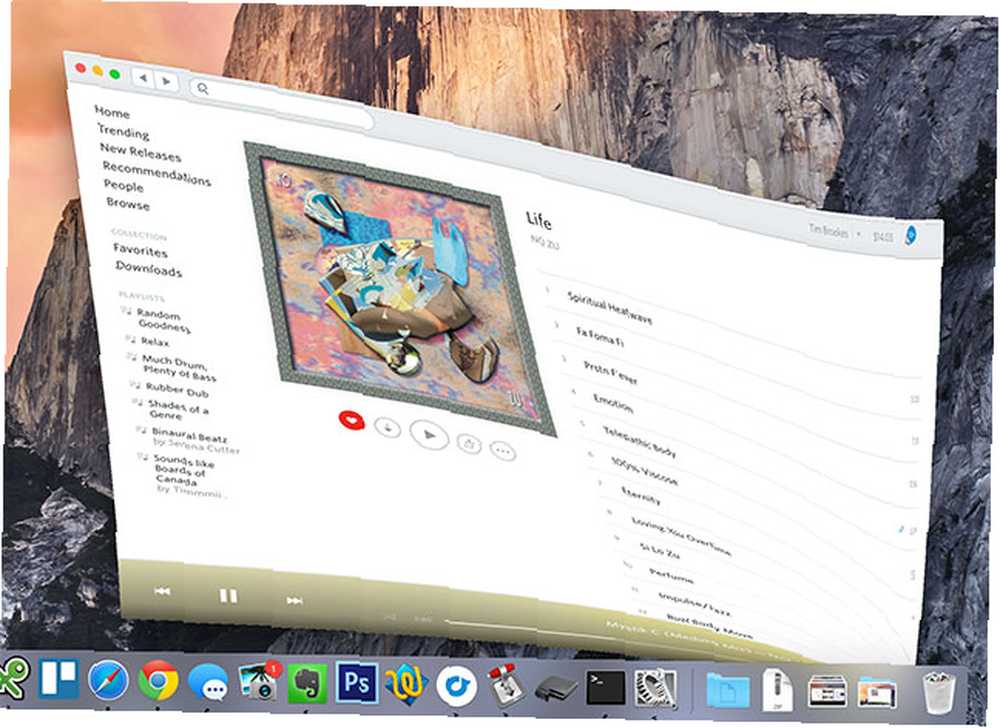
Włącz animację, wklejając do Terminalu:
domyślnie napisz com.apple.dock mineffect suck; killall Dock
Możesz się zmienić “ssać” do “dżin” lub “skala” aby powrócić do jednego z domyślnych efektów.
9. Szybko dostosuj za pomocą TinkerTool
Niektóre (ale nie wszystkie) poprawki można szybko włączyć za pomocą przydatnej aplikacji o nazwie TinkerTool, która wprowadza wiele ukrytych ustawień Apple Tweak Mac OS X i dostęp do ukrytych ustawień za pomocą Mountain Tweaks & Lion Tweaks [OS X] Tweak Mac OS X & Dostęp do ukrytych ustawień za pomocą Mountain Tweaks & Lion Tweaks [OS X] Podejście Apple do ogrodzonego ogrodu w obliczeniach ma pewne daleko idące konsekwencje dla codziennego użytkownika OS X. Apple zapewnia ogólnie płynne i przyjemne wrażenia podczas korzystania z twojego komputer, częściowo dlatego, że opcje… w zasięgu ręki. Użyj go, aby dostosować stację dokującą, pulpit i wiele innych części systemu operacyjnego.
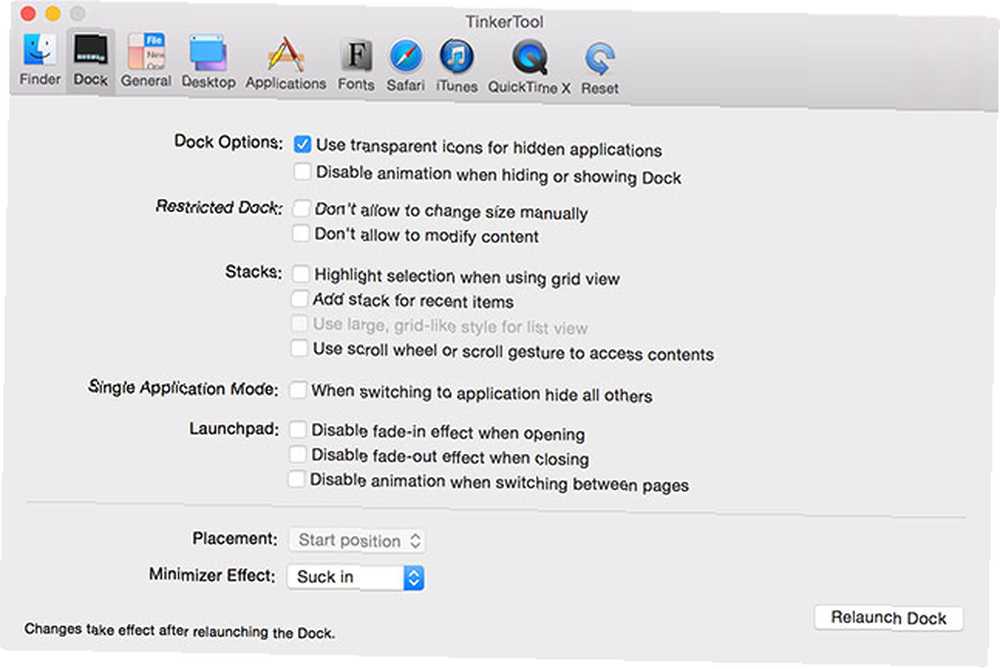
Wszystko, co robi ta aplikacja, to uruchamianie poleceń wprowadzanych ręcznie, tylko z nieco mniejszą kontrolą i “killall Dock” polecenie przypisane do Uruchom ponownie dok przycisk.
10. Zresetuj swoją stację dokującą do domyślnych
Wprowadziłeś zbyt wiele zmian i nie pamiętasz, jakie były? Na szczęście możesz zresetować stację dokującą do domyślnej oferty za pomocą tego prostego polecenia, które usuwa plik preferencji doku:
domyślne usuń com.apple.dock; killall Dock
Oprócz personalizacji stacji dokującej, możesz także dostosować sam terminal, aby był bardziej użyteczny. Dostosowywanie terminala Mac i uczynienie go bardziej użytecznym Dostosowywanie terminala Mac i uczynienie go bardziej użytecznym Aplikacja Terminal na komputerze Mac jest wydajna, ale jest trochę nijakie po wyjęciu z pudełka. Oto, jak spersonalizować terminal dla swoich potrzeb. . Aby uzyskać więcej na komputerze Mac, sprawdź sposoby automatycznego usuwania pobranych plików. 3 sposoby automatycznego usuwania pobranych plików na komputerze Mac. 3 sposoby automatycznego usuwania pobranych plików na komputerze Mac. Folder pobranych plików na komputerze Mac jest prawdopodobnie mylącym bałaganem plików. Możesz wyczyścić go automatycznie dzięki tym wskazówkom i sztuczkom. dla czystszej maszyny.











